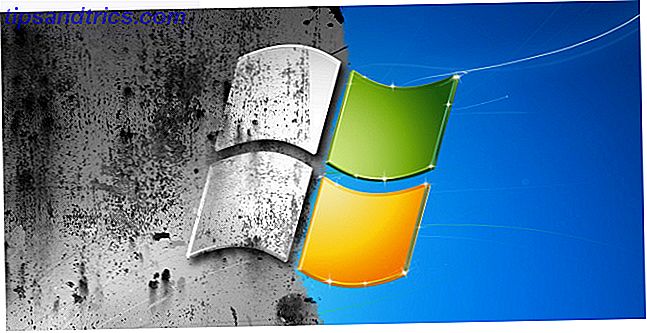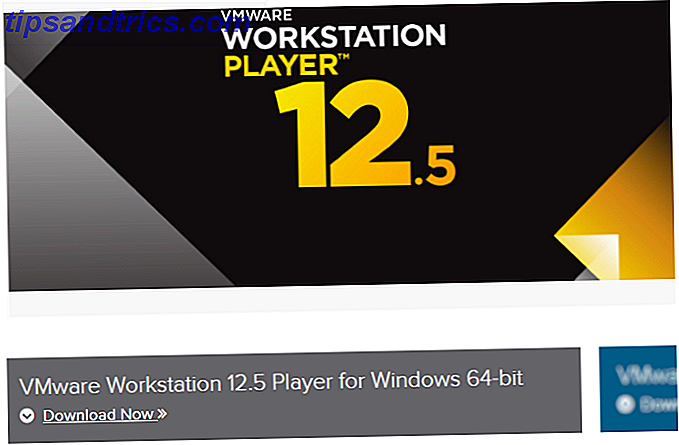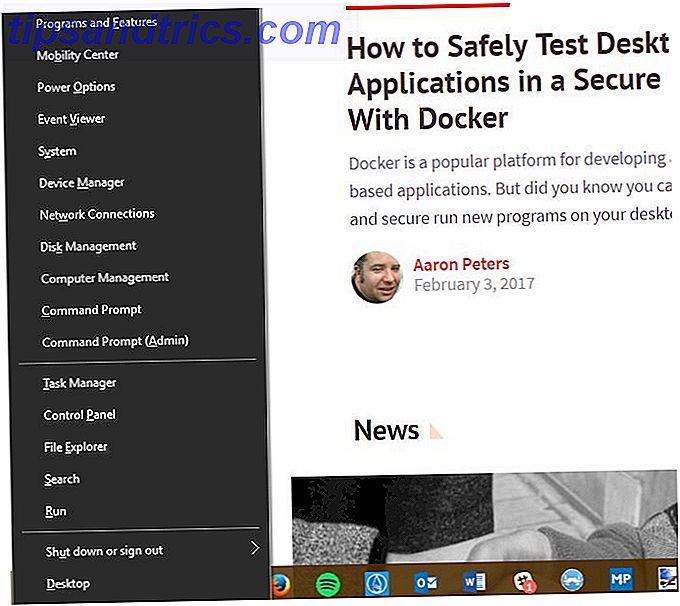Pense em monitores de alta definição Retina Como funciona o Apple Retina Display? [MakeUseOf explica] Como funciona o Apple Retina Display? [MakeUseOf Explains] Hoje em dia, as pessoas são loucas pelo Apple Retina Display. Supostamente, faz maravilhas! Uma tela completamente não-pixelizada? Quem poderia ter pensado?! No entanto, muitas questões pairam sobre o avanço tecnológico supostamente revolucionário. É realmente ... Leia mais e outros de seu tipo. Pense também na visualização de dados e no futuro. Mas, por enquanto, pense em logotipos e imagens que você não deseja ver esticados e compactados em qualquer dispositivo.
A resposta comum a tudo isso é SVG (Scalable Vector Graphic).
As imagens SVG ficam bem em qualquer nível de zoom. Eles são independentes da resolução e vêm embalados com outros benefícios. Introduzido em 1999, eles demoraram muito para vir ao Microsoft Office, mas aqui estão: Word, PowerPoint, Outlook e Excel 2016 suportam gráficos vetoriais escalonáveis.
Você pode inseri-los e editá-los como qualquer outro arquivo gráfico agora. O processo é o mesmo. Pode ser tão simples quanto arrastar e soltar um arquivo SVG em um local específico do documento. Ou você pode usar a rota Inserir> Imagem da Faixa de Opções. Selecione o arquivo SVG e insira-o.
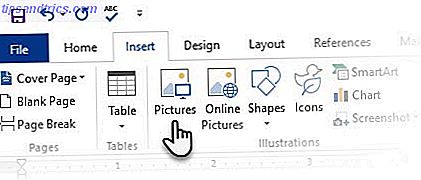
Assim que aparecer em seu documento, comece a editá-lo.
A parte divertida é na edição de um arquivo SVG com as ferramentas gráficas em seu comando. As Ferramentas Gráficas é uma guia contextual que é exibida quando você clica em qualquer arquivo gráfico. Você encontrará a maioria das ferramentas de trabalho na guia Formatar .

Por exemplo, tente estes quatro:
- Tire sua imagem através de diferentes "looks" com as predefinições em Estilos gráficos .
- Não gosta de nenhum estilo? Com o preenchimento de gráficos, você pode alterar a cor do arquivo SVG para o que quiser.
- Com as opções para Contorno de Gráficos, você pode alterar a cor da linha, a largura da linha e a aparência das linhas.
- Os efeitos gráficos ajudam a adicionar sombras interessantes, reflexos e efeitos 3D à imagem SVG.
A idéia é pegar qualquer imagem SVG e usar as ferramentas de formatação para combinar com o tema do seu documento ou a ideia por trás dele. Use os valores RGB para corresponder cores ao seu documento.
Imagens SVG são godsends para criar apresentações do PowerPoint. As Ferramentas gráficas são as mesmas aqui, mas você também obtém a ferramenta Conta - gotas que economiza tempo em Preenchimento gráfico e Contorno gráfico. Isso ajuda você a combinar rapidamente a cor do arquivo SVG inserido com o tema de cores dos slides.
O Microsoft Word e o Microsoft PowerPoint ainda podem fazer os mesmos talentos de edição de imagem Who Needs Photoshop? Edição incrível de imagens - talentos que você pode fazer com o MS Word que precisa do Photoshop? Edição Incrível de Imagem O que você pode fazer com o MS Word Se você não quiser encarar a curva de aprendizado do Adobe Photoshop, mas ainda assim quiser criar alguma mágica de imagem, precisará procurar em outro lugar. Você já pensou em usar o Microsoft Word? Consulte Mais informação . Mas, o uso de arquivos SVG remove mais uma restrição para a criação de documentos e apresentações profissionais. Sim, apenas imagens estáticas do SVG são suportadas por enquanto, mas é um bom começo, não é?
O que você acha da introdução deste recurso? Você consegue identificar qualquer outra limitação do uso de gráficos SVG com arquivos do Microsoft Office?